
蘋果在 iOS 15、iPadOS 15 系統內推出了一系列關於隱私保護的政策,其中就包含了可以讓 iPhone 使用者隱藏自己 IP 位址的「私密轉送」功能,這個功能有點像是 VPN 的感覺,讓你透過第三方產生的 IP 來上網,避免駭客或是惡意人士透過你的 IP 追蹤到你真實的身份或是攔截相關的資訊。
隱藏 IP 的「私密轉送」功能是什麼
「私密轉送」這個功能是蘋果在 2021 年的 WWDC 上針對 iOS 15、iPadOS 15 所提出的新功能,主要的功用就是隱藏 iPhone、iPad 甚至是 Mac 使用者的真實 IP 位址,進而防止你在瀏覽網站時,IP 位址被紀錄並且針對你的瀏覽行為進行追蹤以及廣告的投放。
「私密轉送」隱藏 IP 的工作原理
因此當你開啟「私密轉送」功能後,你的上網要求會先經過蘋果內部伺服器,在這裡先將你的 IP 位址資訊拿掉,然後再把你的上網要求轉送到第三方伺服器,在這邊重新給你一組新的 IP 位址,最後是利用這個 IP 位址瀏覽網路。
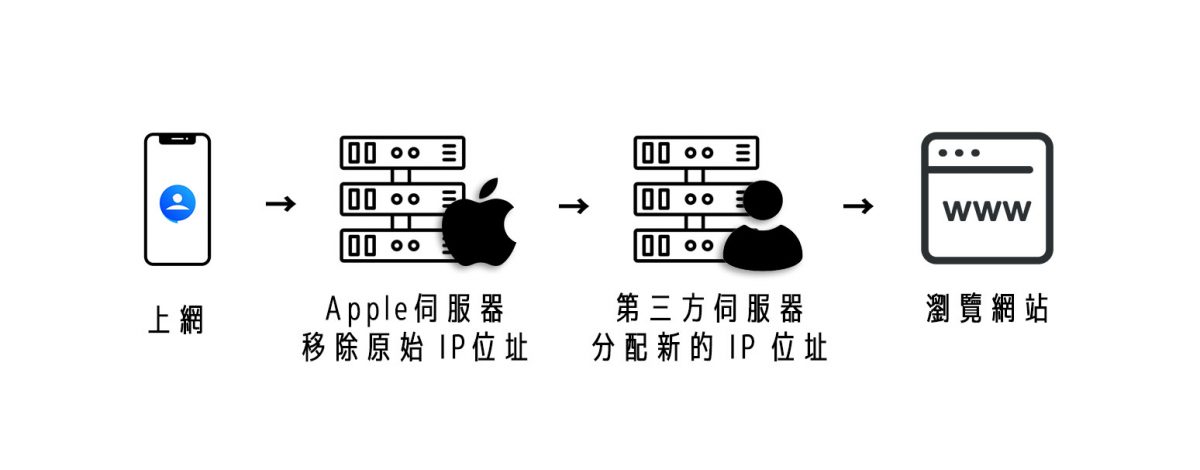
當然在這個過程中,Apple 的伺服器知道你被分配到了哪一個新的 IP 位址,不過因為一切都是以加密的情況處理,所以蘋果內部的人員也無法查看詳細的內容。
這裡就教大家如何在 iPhone 和 iPad 上網的時候,也能夠隱藏自己真實的 IP 位址。
用 iPhone、iPad 上網時隱藏 IP 位址的系統要求
目前,隱藏 IP 位址的「私密轉送」功能是從 iOS 15 與 iPadOS 15 才有提供,所以不是所有的系統都可以使用。
此外,隱藏 IP 位址的「私密轉送」功能僅有針對付費版的 iCloud 使用者提供,也就是每個月至少有繳交 30 塊以上,加買 iCloud 空間的使用者,以及 Apple One 的使用者,才會成為「 iCloud+ 」,如果僅使用免費 5GB 的使用者是無法使用 iPhone、iPad 隱藏 IP 位址的「私密轉送」功能。
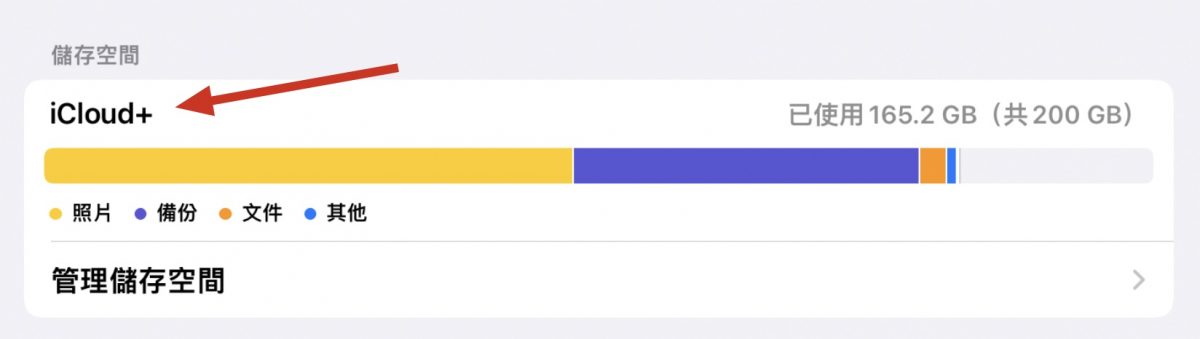
而且必須要使用 Safari 上網,隱藏 IP 位址的「私密轉送」功能才會有效。
因此 3 點要求:
- 系統升級至 iOS 15、iPadOS 15 或後續版本
- 使用付費 iCloud
- 使用 Safari 上網
iPhone 隱藏 IP 位址:設定 IP 私密轉送
這邊以 iPad 的畫面為例,iPhone 的操作方式也是一樣的。
首先開啟「設定」→ 點擊個人 Apple ID →「iCloud」
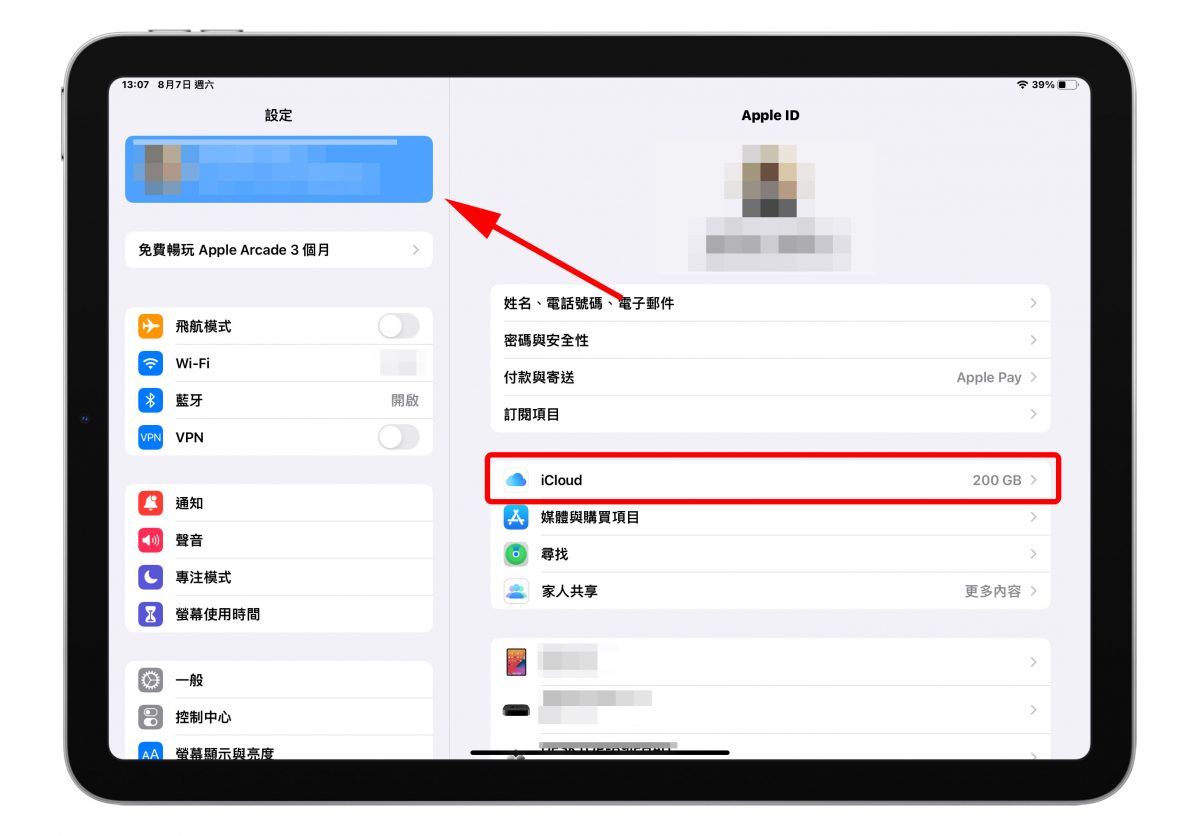
將「私密轉送」功能開啟,如果你不是 iCloud+ 的使用者,就會在這邊看到一個「升級」的字樣。
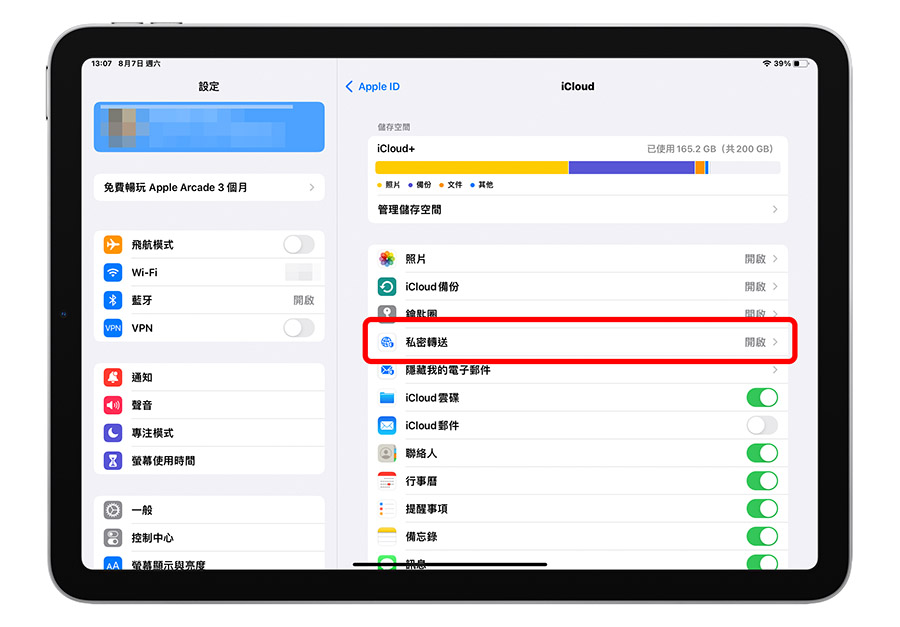
開啟後你可以選擇保持「一般位置」或是「使用國家和時區」,若是選擇「使用國家和時區」的話,IP 位址會更廣泛,缺點就是在搜尋時,有可能會出現其他國家的內容。
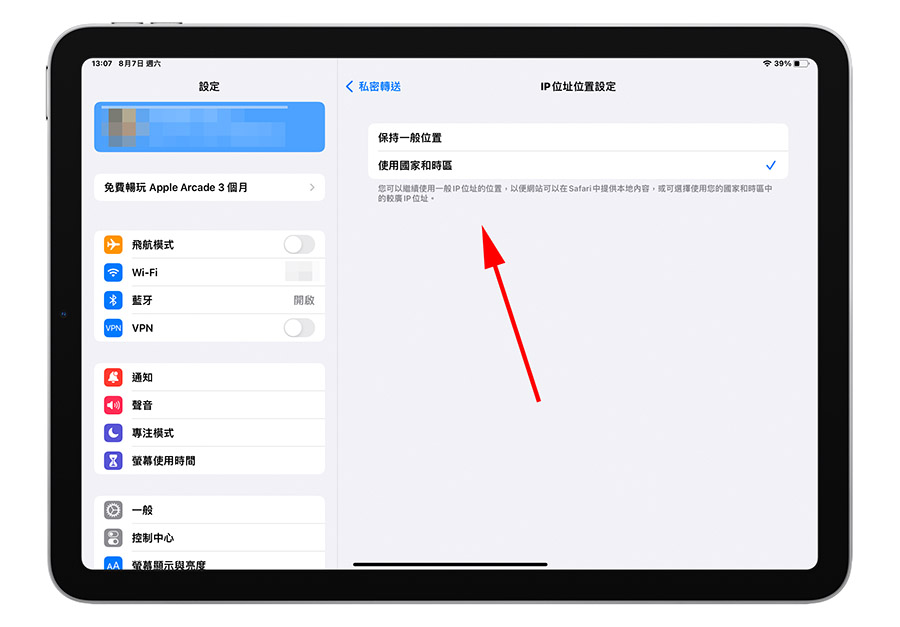
將「iCloud」的部分設定好以後,還要針對我們 Wi-Fi 或是行動網路進行設定,點擊 Wi-Fi 連線旁邊的 ![]() 符號,將裡面的「iCloud 私密轉送」功能開啟。你也可以針對不同的 Wi-Fi SSID 各別設定是否要開啟「私密轉送」功能。
符號,將裡面的「iCloud 私密轉送」功能開啟。你也可以針對不同的 Wi-Fi SSID 各別設定是否要開啟「私密轉送」功能。
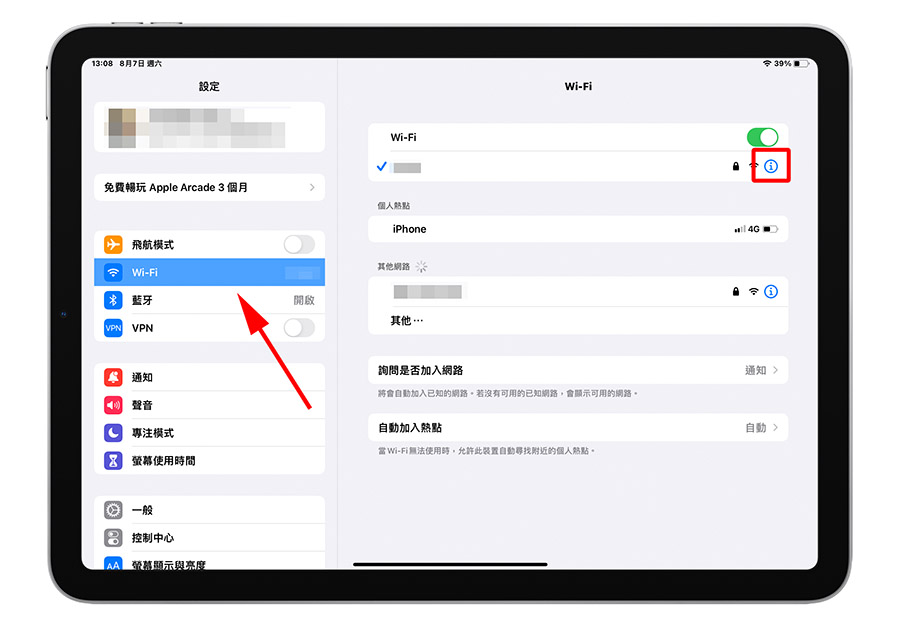
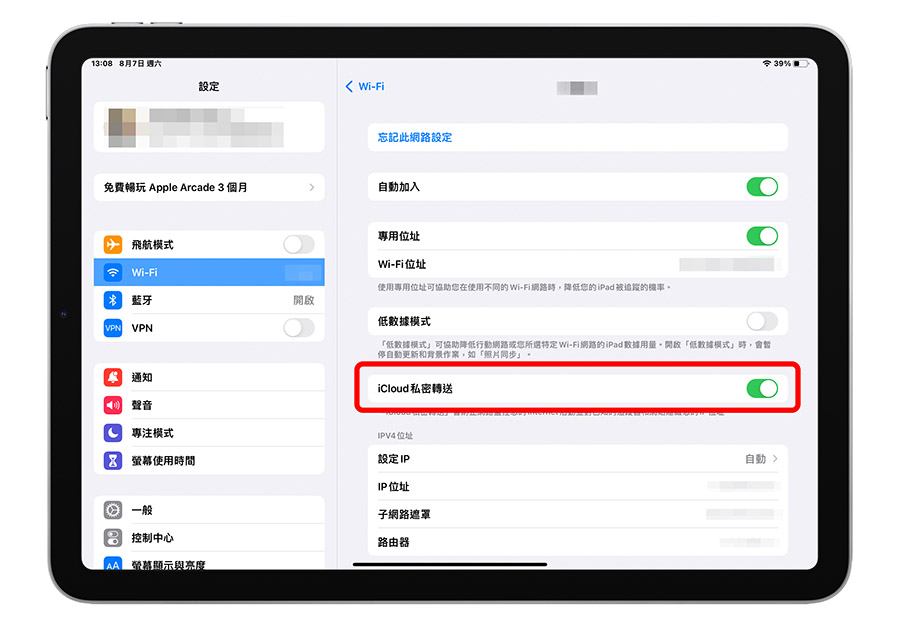
如果是 iPhone 的話,就從 iPhone 的「行動服務」功能中開啟。
從下面這個截圖就可以看到,左邊的畫面是還沒開啟「私密轉送」的狀況,IP 顯示的地點也還在台灣,右邊是開啟「私密轉送」的結果,IP 位址已經不一樣了,而且因為我這邊選擇的是「使用國家和時區」,所以 IP 地點跑到香港去了。
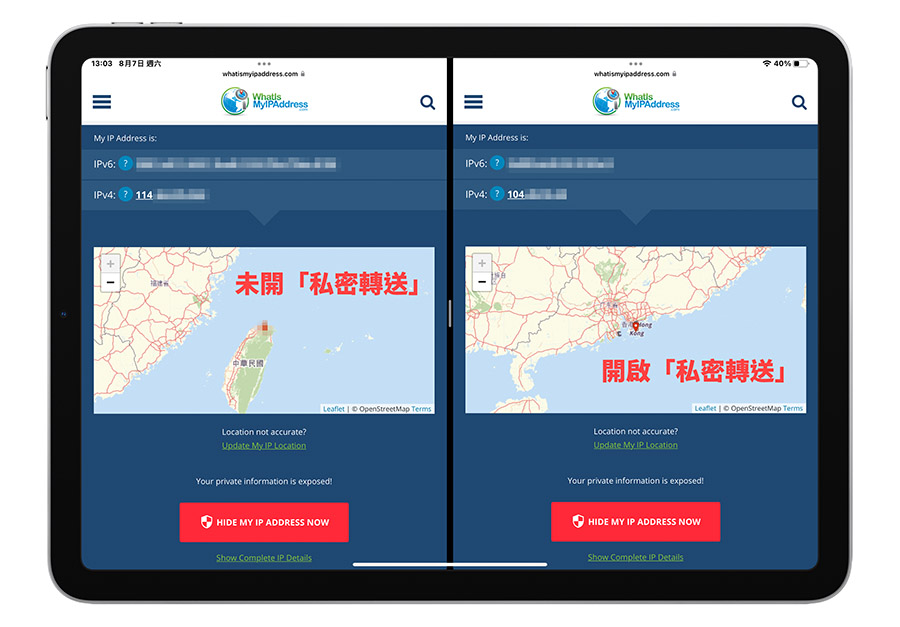
以上就是 iOS 15、iPadOS 15 中,新加入的隱藏 IP 位址功能,「私密轉送」,雖然看起來跟 VPN 有點類似,不過還無法完全與 VPN 相比,因為 VPN 通常還可以讓你選擇要轉跳的國家,但是「私密轉送」不行,而且「私密轉送」功能也只侷限在使用 Safari 上網時有效,如果使用的是 Google Chrome 或是其他瀏覽器的話就不會有作用。
延伸閱讀》
- 實測 iOS 15 原況文字:掃描辨識度高嗎?支援哪些型號的設備?
- iOS 15 的 Safari 介面換了!新版手勢如何操作看這邊!單手使用更方便
- 下雨前就先通知你!iOS 15 天氣 App 變得相當實用
- iOS 15 如何安裝描述檔升級 Beta 版?從 iOS 14 升級前注意這些事情
- iPhone 6S、SE、iPhone 7 可以更新 iOS 15 嗎?這些 iPhone 都可以升最新 iOS
- 好消息!iOS 15 終於有機會解決拍照光暈的問題了!
- iOS 15 將會限制第三方應用程式使用 Siri 的 22 種指令功能
- iOS 15 beta 4 版推出,10 個變化帶你一次看
- 想要靜下心來更專注嗎?iOS 15 與 iPadOS 15 都加入了白噪音(環境音效)功能
- iOS 15 Public beta 版推出!如何安裝?除了備份,你還要知道這些事
- 舊款 iPhone 注意,不是每個 iOS 15 的新功能都能使用
- 7 個 iOS 15 好用但是WWDC 上卻不說的功能
